如何更改电脑锁屏密码?
Hello!大家好,我是阿广,今天小编来分享一下“如何更改电脑锁屏密码?”这篇文章,我们每天分享有用的知识,下面小编就来分享一下吧,大家一起来学习吧!(⊃‿⊂)

原料/工具
华硕天选 FA506IV && MacBook Pro
Windows 10 && macOS Catalina
PC电脑
第1步
点击帐户选项
打开电脑设置,点击帐户选项。
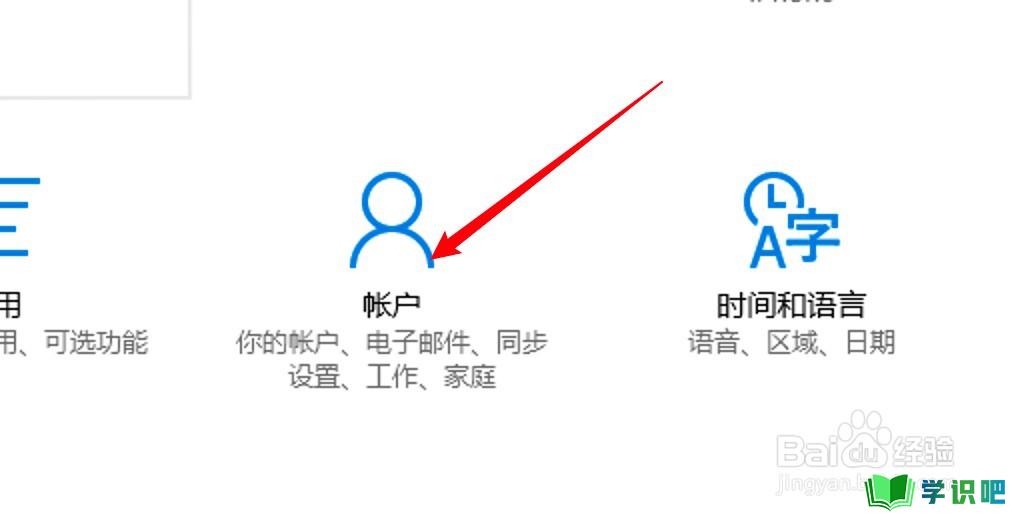
第2步
点击登录选项
点击窗口左边的登录选项。
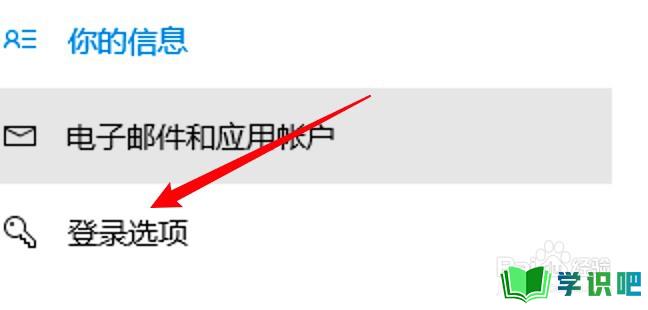
第3步
点击更改按钮
找到密码选项,点击更改按钮。
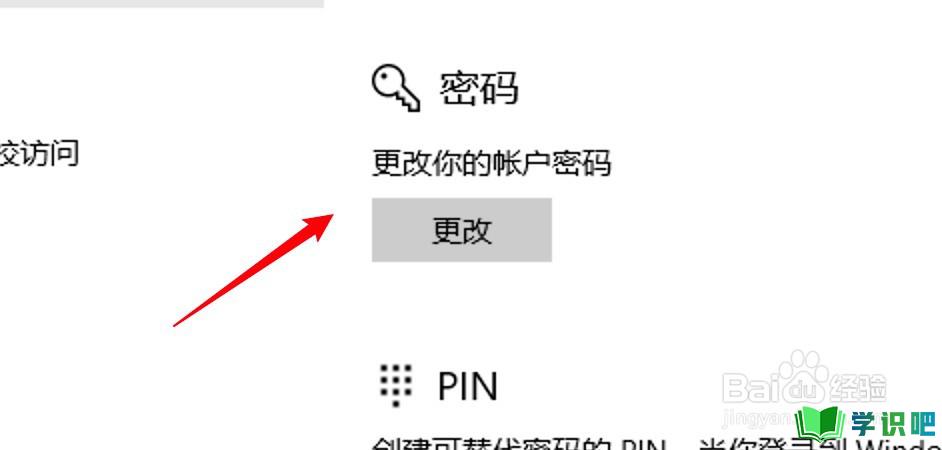
第4步
输入原密码
输入原来的密码,点击下一步。
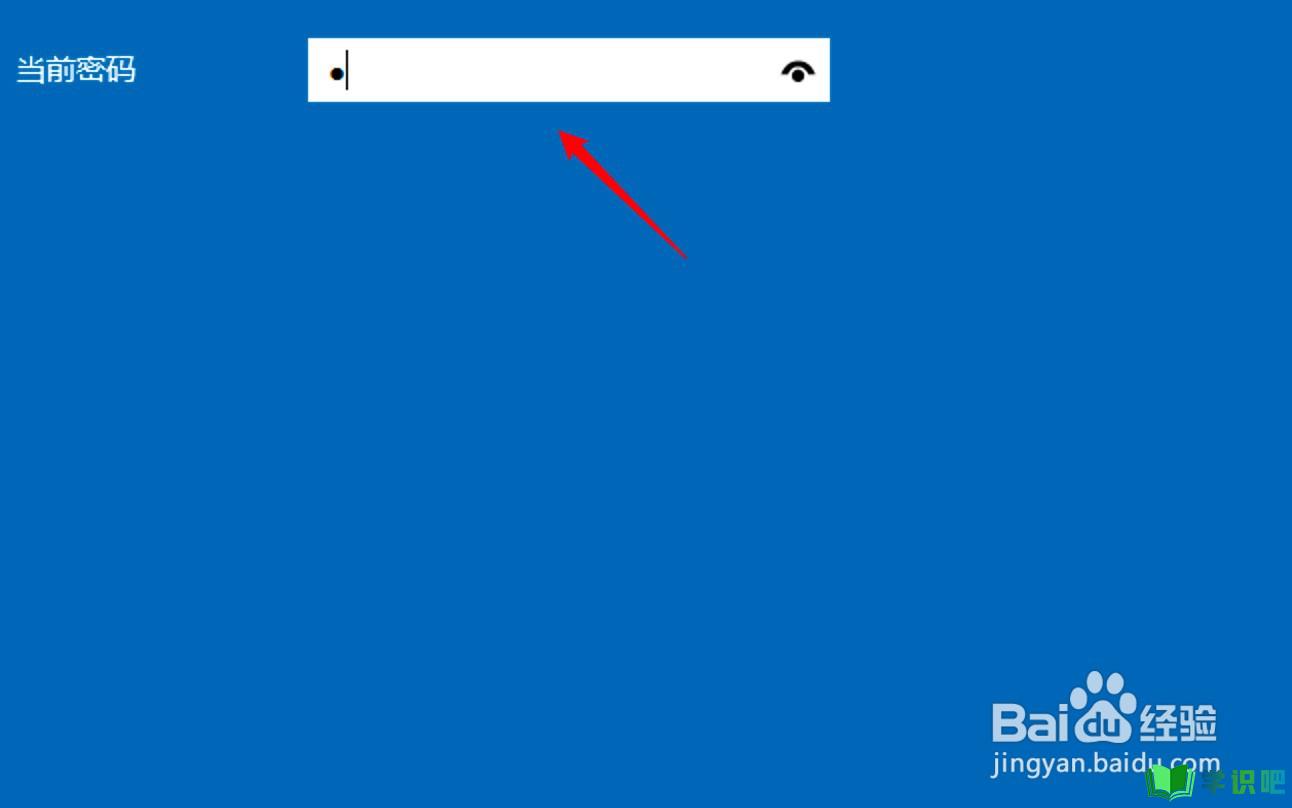
第5步
输入新密码
在这页面上输入新的密码即可。
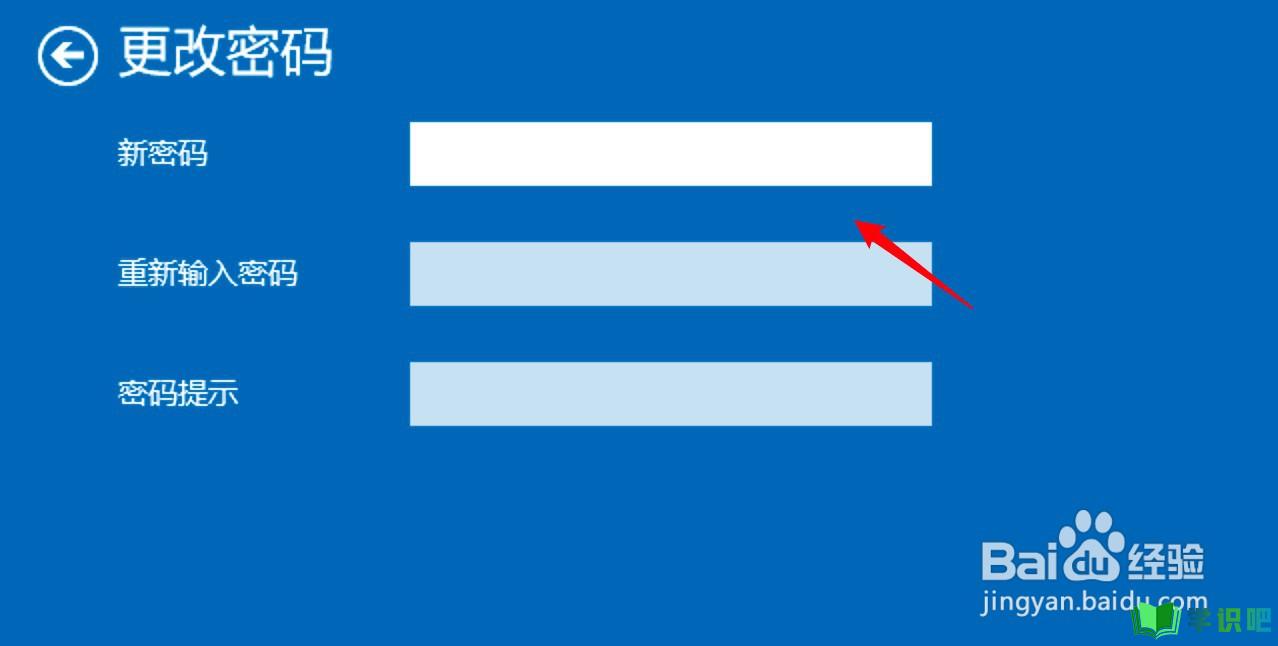
mac电脑
第1步
点击用户与群组
打开系统偏好设置,点击用户与群组。
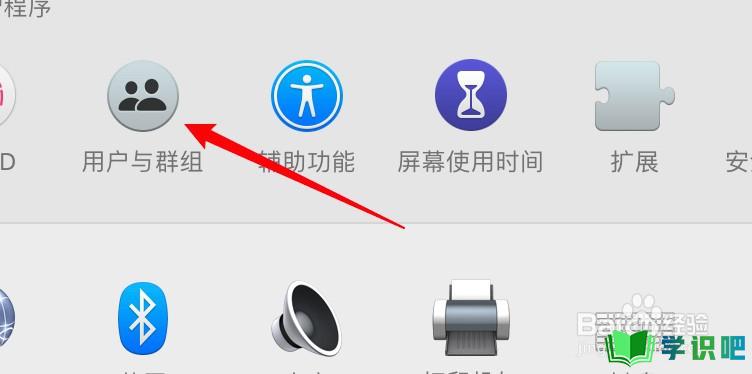
第2步
点击更改密码
点击窗口右边的更改密码按钮。
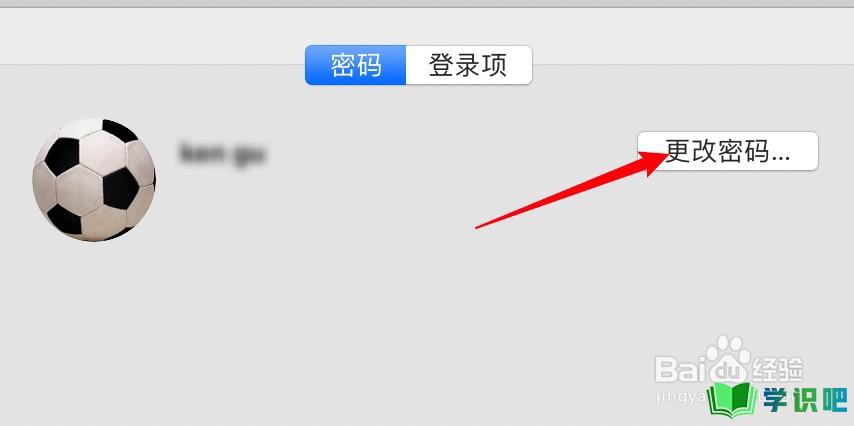
第3步
输入旧密码和新密码
在窗口上输入旧密码和新密码即可。
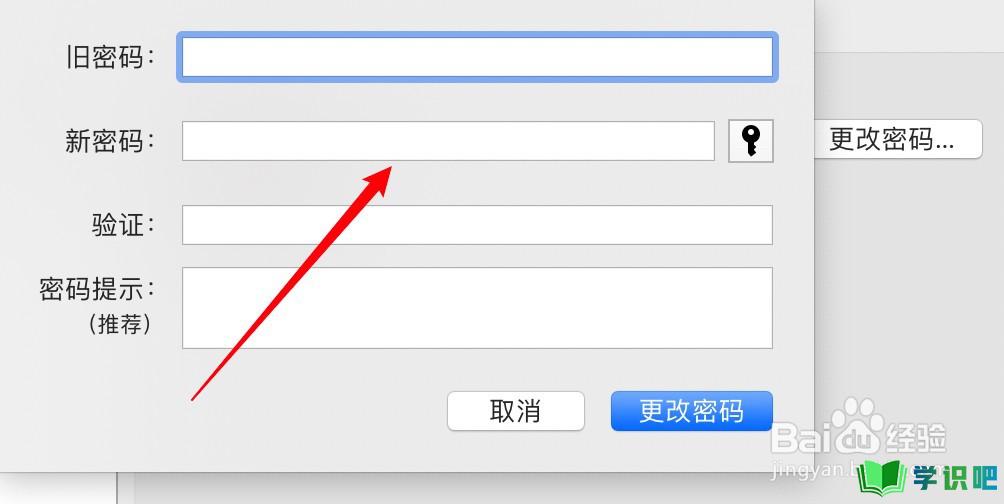
温馨提示
以上就是“如何更改电脑锁屏密码?”这篇文章的所有内容了,相信大家也都认真的看完了,如果大家还有不懂的问题,可以通过搜索来获取更多相关的内容,最后记得给小编点个赞吧!(⊃‿⊂)
